Pixel 휴대전화를 웹캠으로 사용하시겠습니까? Android 14의 12월 기능 출시를 통해 Pixel 휴대전화를 PC용 고품질 웹캠으로 사용할 수 있습니다.
이 기능은 Apple이 작년에 2022년에 출시한 연속성 카메라와 유사하며, macOS Ventura는 iPhone XR 이상에서 지원됩니다. 사용자가 iPhone의 더 나은 카메라를 웹캠으로 사용하여 iOS 장치를 Mac에 연결할 수 있는 모델입니다.
PC가 macOS, ChromeOS, Windows OS 등에서 실행되는지 여부에 관계없이 웹캠을 처리할 수 있는 모든 장치는 Pixel 휴대폰을 웹캠으로 사용할 수 있으므로 Google은 한발 앞서 나갔습니다.
이 기능은 현재 Pixel 기기에만 적용되지만 곧 Android 14를 실행하는 다른 휴대전화에서도 널리 채택될 것으로 예상됩니다.
Pixel Phone을 웹캠으로 사용하는 방법은 무엇입니까?
Pixel 휴대전화의 고품질 카메라를 PC의 웹캠으로 쉽게 사용할 수 있습니다. 그렇게 하려면 아래 단계를 따르십시오.
실제 단계로 이동하기 전에 Pixel 휴대폰에서 USB 디버깅을 활성화했는지 확인하세요. 이를 통해 PC가 휴대폰을 인식하고 파일 전송, 웹캠 등과 같은 기능을 사용할 수 있습니다.
1단계: USB 디버깅을 켜려면 설정 앱 을 탭하고 a>전화 정보.
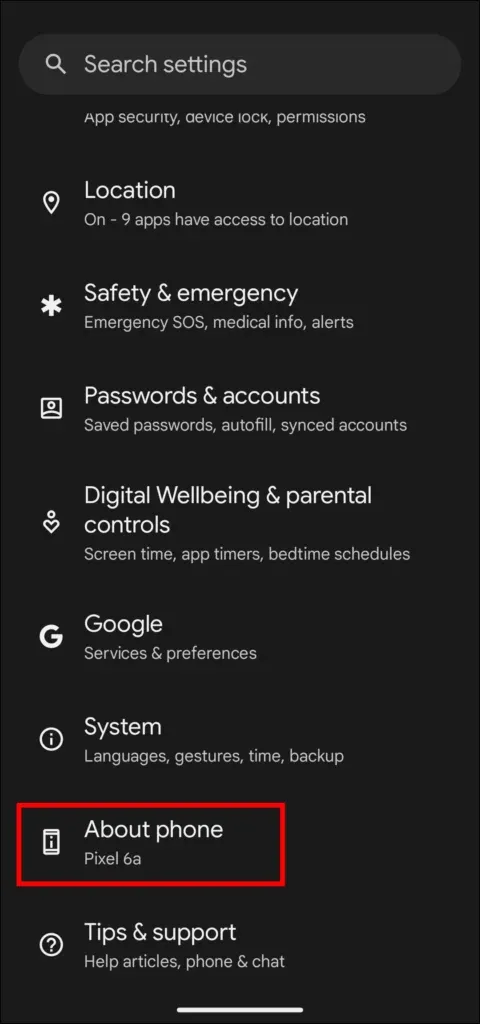
2단계: You Are Now a가 나타날 때까지 빌드 번호를 여러 번 클릭합니다. 개발자 팝업.
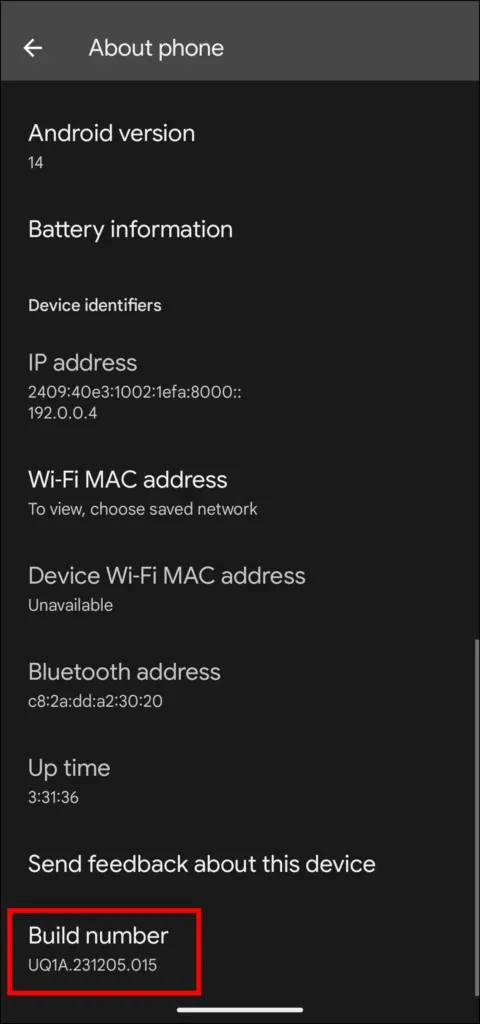
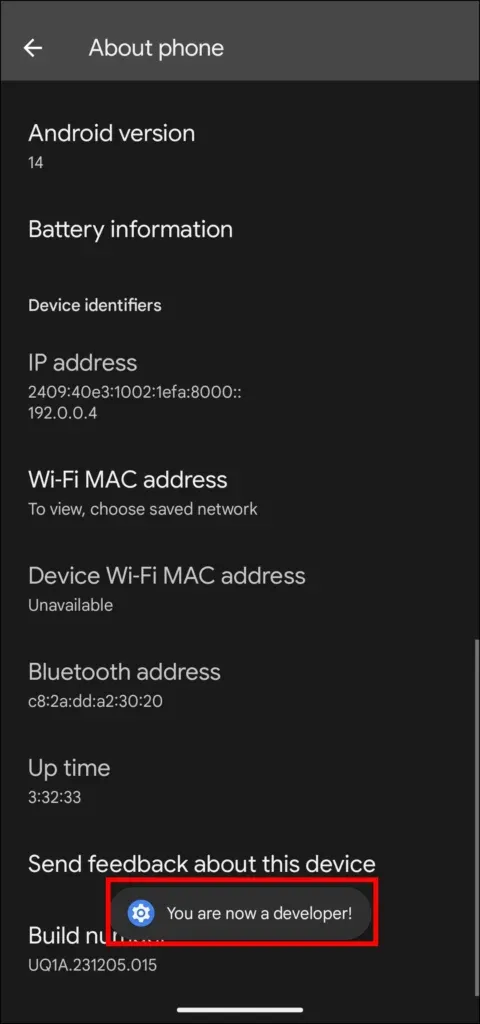
3단계: 설정 페이지로 돌아가서 시스템을 탭한 다음 .개발자 옵션
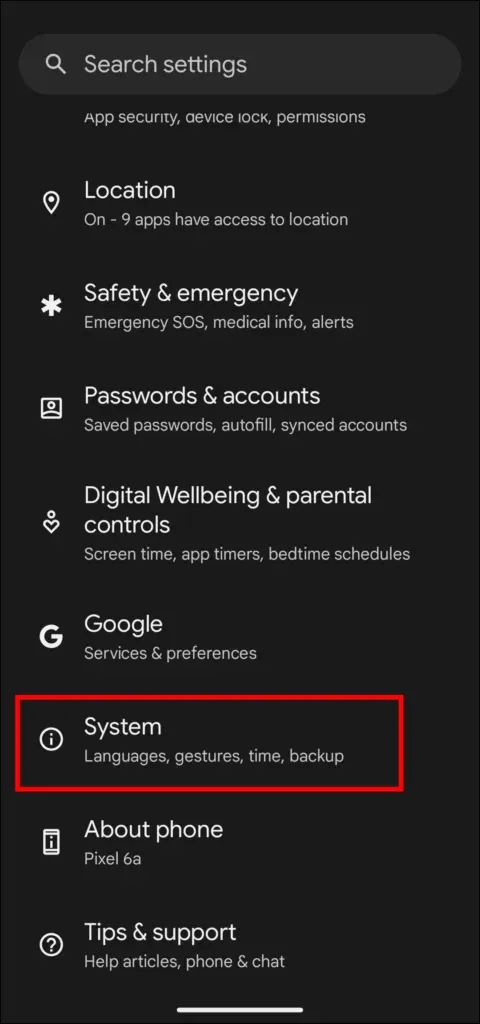
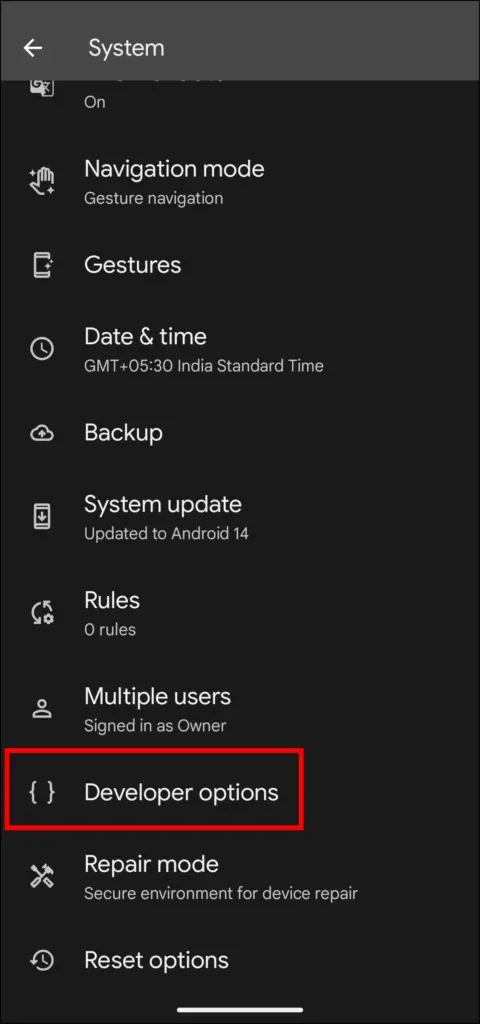
4단계: 토글을 켭니다USB 디버깅.
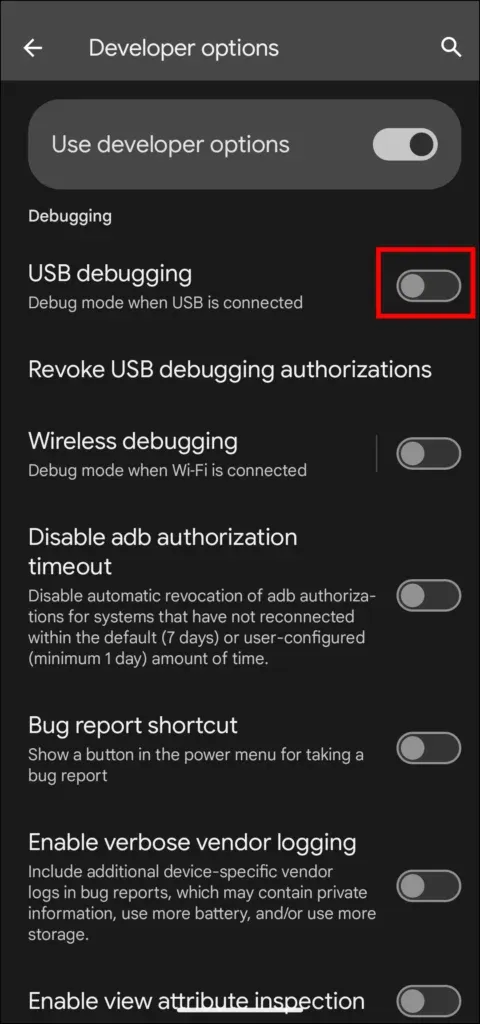
이제 USB 디버깅을 활성화한 후 휴대폰을 웹캠으로 사용하려면 다음 작업을 수행해야 합니다.
1단계: USB 케이블을 통해 Pixel 휴대전화를 PC에 연결합니다.
2단계: 알림 패널에서 ‘USB를 통해 이 기기 충전 중’이라는 알림을 클릭하세요.
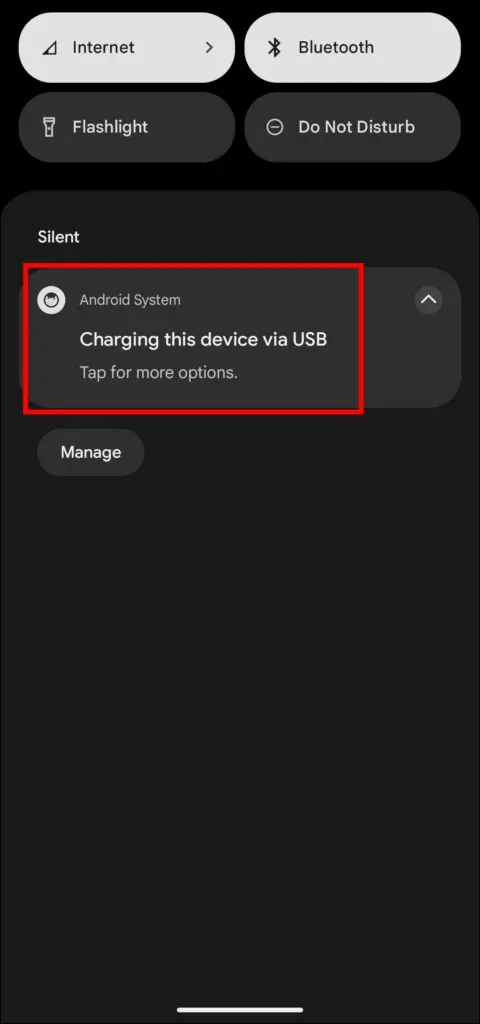
3단계: 사용 가능한 옵션에서 웹캠 을 선택합니다.
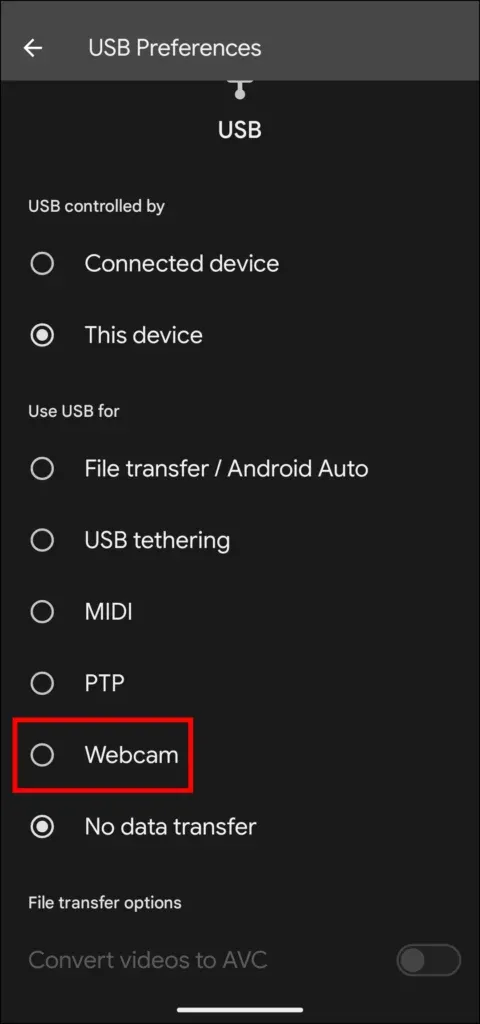
4단계: 웹캠 알림이 나타납니다. 탭하세요.
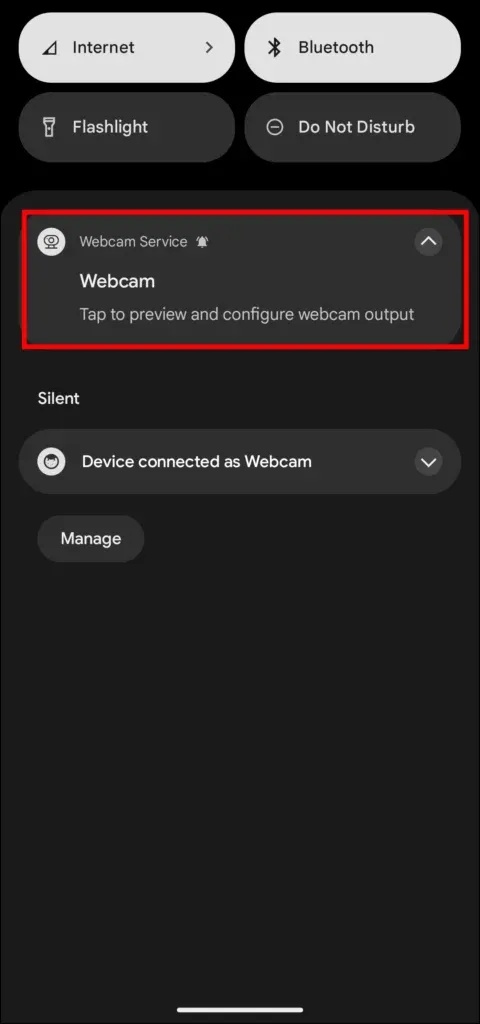
5단계: 사용하려는 카메라를 선택하세요.
6단계: 완료되면 Pixel 휴대전화의 웹캠 기능을 사용할 수 있습니다.
7단계: 마지막으로 컴퓨터 설정 또는 서비스 내 설정에서 Android 카메라를 선택합니다(해당하는 경우). 컴퓨터에 카메라가 내장되어 있지 않으면 휴대전화의 카메라가 자동으로 선택됩니다.
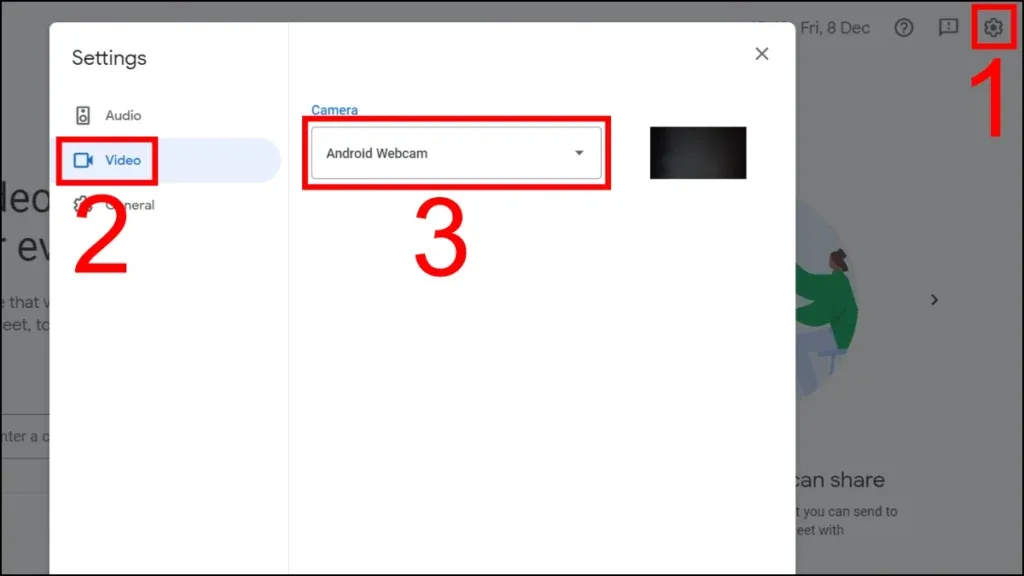
8단계: 이제 휴대전화의 고품질 카메라를 사용하고 향상된 영상 품질을 즐기기 위해 카메라가 필요한 서비스 또는 화상 회의 앱을 엽니다.
자주 묻는 질문
질문. 내 Google Pixel을 웹캠으로 사용할 수 있나요?
예, Android 12월 14일 기능 드롭 업데이트를 통해 Google Pixel 6 이상 시리즈 휴대폰을 컴퓨터의 웹캠으로 사용할 수 있습니다.
Q. Pixel 7을 내 컴퓨터의 웹캠으로 사용하려면 어떻게 해야 하나요?
Pixel 휴대전화를 컴퓨터에 연결한 후 USB 환경설정 메뉴에서 웹캠을 선택하세요. 휴대폰에서 후면 또는 전면 카메라를 선택한 다음 컴퓨터 설정에서 Android 카메라를 선택하세요. 완료되면 Pixel 7을 PC용 웹캠으로 사용할 수 있습니다.
Q. Pixel에서 USB 디버깅을 켜는 방법은 무엇입니까?
Pixel 휴대폰에서 USB 디버깅을 활성화하려면 먼저 개발자 모드를 활성화해야 합니다. 설정 앱에서 휴대전화 정보로 이동하여 빌드 번호를 7번 탭하여 개발자 모드를 활성화합니다. 이제 설정 > 시스템 > 개발자 모드. USB 디버깅 토글을 활성화합니다.
이제 Google Pixel 휴대전화를 웹캠으로 사용하는 방법에 관한 모든 것입니다. 이 기사가 Pixel 6 이상 시리즈 휴대전화를 컴퓨터용 웹캠으로 전환하는 데 도움이 되었기를 바랍니다.
기사와 관련된 추가 문의사항은 댓글로 공유해주세요. 또한 이 정보를 친구나 가족과 공유하여 휴대폰 카메라를 웹캠으로 사용하는 방법을 알려주십시오.




답글 남기기 ▼